高手教你给win10安装个性化字体 win10字体安装教程
更新时间:2024-01-22 14:41:09作者:yang
在当今数字化时代,个性化已成为人们追求独特和与众不同的一种方式,而在计算机操作系统中,字体作为用户界面的重要元素之一,对于用户体验和视觉效果起着至关重要的作用。在Windows 10中,安装个性化字体可以让用户的界面更加个性化,并且能够满足不同用户的需求。本文将为大家介绍一种简单易行的方法,教大家如何给Windows 10安装个性化字体,让你的电脑界面焕然一新。无论是追求简约清新还是浪漫复古,只需几个简单的步骤,你就可以拥有独一无二的字体风格,让你的Windows 10与众不同。
具体方法如下:
1、首先进入windows10系统,然后点击左下角的开始按钮。之后我们点击设置按钮。
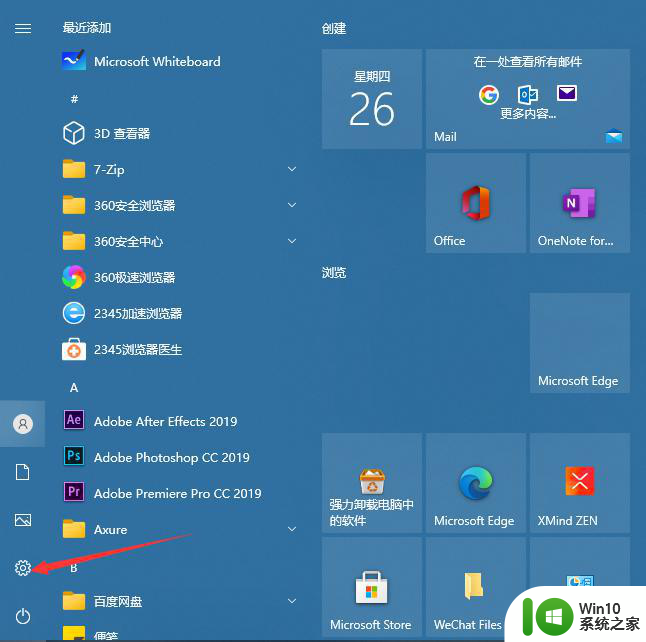
2、进入windows设置页面,点击个性化。
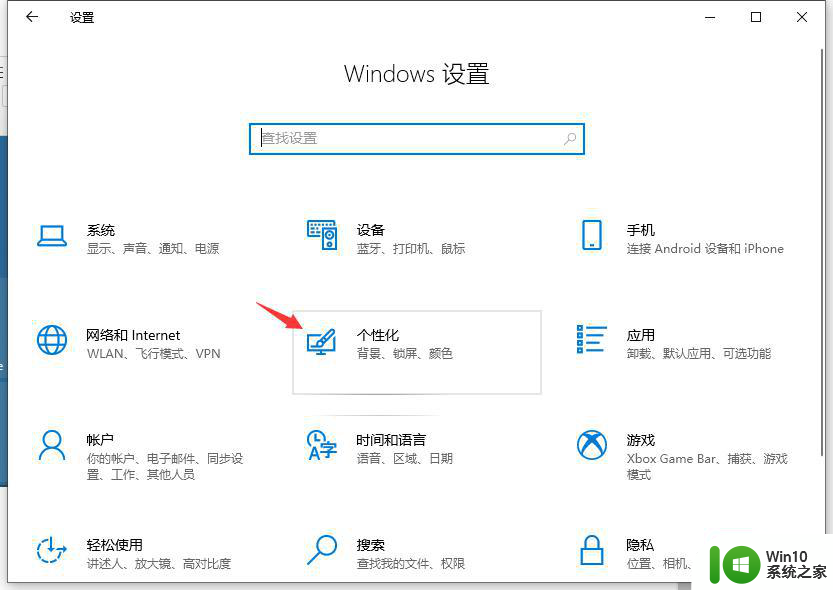
3、点击左边的字体,如图:
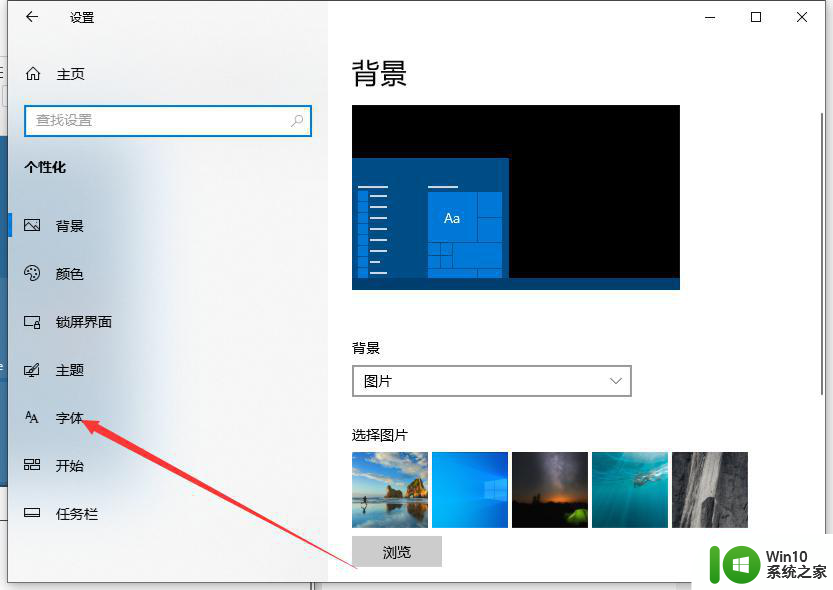
4、然后在右边我们可以看到可以直接拖拽字体以安装。
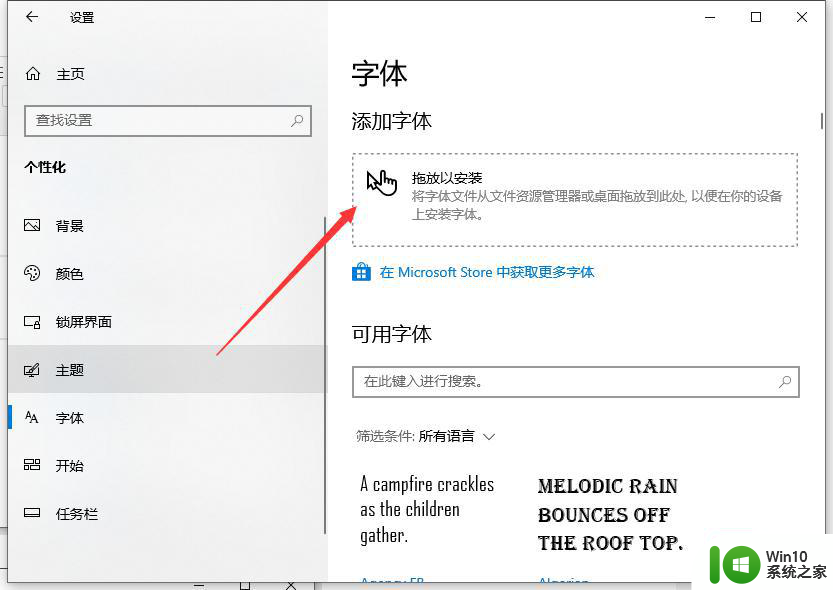
5、或可以点击下面的搜索字体。
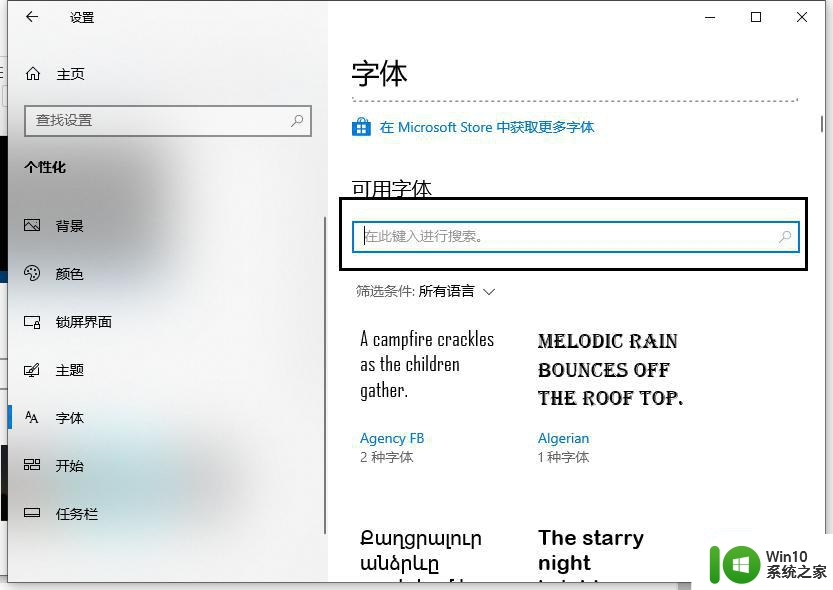
6、在往下面我们可以看到所有安装的字体。
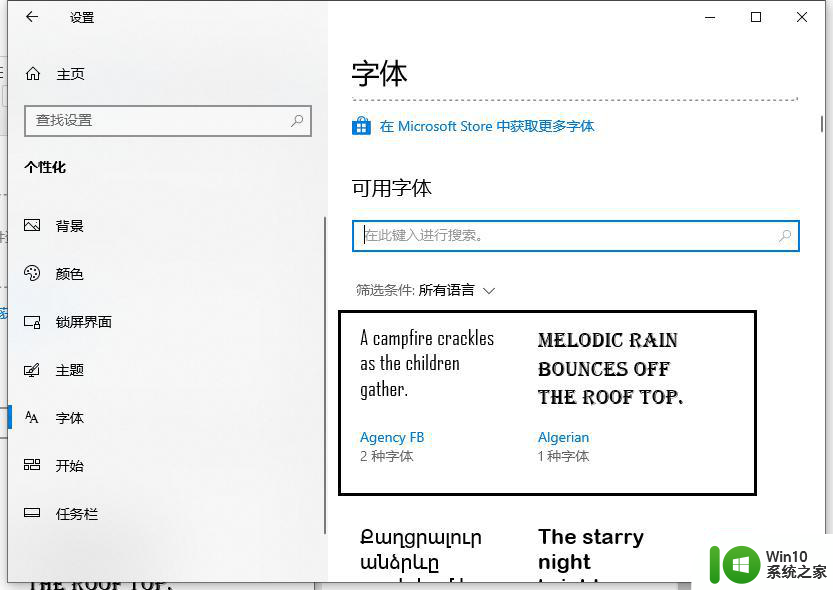
以上就是高手教你给win10安装个性化字体的全部内容,有需要的用户就可以根据小编的步骤进行操作了,希望能够对大家有所帮助。
高手教你给win10安装个性化字体 win10字体安装教程相关教程
- win7快速安装字体教程 win7安装字体步骤详解
- win10字体安装在哪个文件夹 win10字体安装在哪个位置
- cdrx4怎么安装字体的教程 cdrx4怎么添加新字体进去
- 怎么把字体安装到wps里 WPS字体导入教程
- win10系统如何安装字体 win10 安装字体的步骤
- win10安装了字体怎么使用 Win10系统怎么设置安装好的字体
- win10字体安装方法 windows10字体库安装步骤
- 电脑ocr a extended字体安装方法 电脑OCR A Extended字体下载及安装教程
- win10字体管家为什么安装不了字体包 Win10字体安装出错怎么办
- win7电脑安装字体后打开软件却找不到相应字体的解决方法 win7电脑安装字体后打开软件却找不到相应字体怎么办
- 字体安装后为什么还是没有 安装字体后无法显示怎么办
- windows11字体安装失败如何解决 win11字体无法安装怎么办
- w8u盘启动盘制作工具使用方法 w8u盘启动盘制作工具下载
- 联想S3040一体机怎么一键u盘装系统win7 联想S3040一体机如何使用一键U盘安装Windows 7系统
- windows10安装程序启动安装程序时出现问题怎么办 Windows10安装程序启动后闪退怎么解决
- 重装win7系统出现bootingwindows如何修复 win7系统重装后出现booting windows无法修复
系统安装教程推荐
- 1 重装win7系统出现bootingwindows如何修复 win7系统重装后出现booting windows无法修复
- 2 win10安装失败.net framework 2.0报错0x800f081f解决方法 Win10安装.NET Framework 2.0遇到0x800f081f错误怎么办
- 3 重装系统后win10蓝牙无法添加设备怎么解决 重装系统后win10蓝牙无法搜索设备怎么解决
- 4 u教授制作u盘启动盘软件使用方法 u盘启动盘制作步骤详解
- 5 台式电脑怎么用u盘装xp系统 台式电脑如何使用U盘安装Windows XP系统
- 6 win7系统u盘未能成功安装设备驱动程序的具体处理办法 Win7系统u盘设备驱动安装失败解决方法
- 7 重装win10后右下角小喇叭出现红叉而且没声音如何解决 重装win10后小喇叭出现红叉无声音怎么办
- 8 win10安装程序正在获取更新要多久?怎么解决 Win10更新程序下载速度慢怎么办
- 9 如何在win7系统重装系统里植入usb3.0驱动程序 win7系统usb3.0驱动程序下载安装方法
- 10 u盘制作启动盘后提示未格式化怎么回事 U盘制作启动盘未格式化解决方法
win10系统推荐
- 1 番茄家园ghost win10 32位官方最新版下载v2023.12
- 2 萝卜家园ghost win10 32位安装稳定版下载v2023.12
- 3 电脑公司ghost win10 64位专业免激活版v2023.12
- 4 番茄家园ghost win10 32位旗舰破解版v2023.12
- 5 索尼笔记本ghost win10 64位原版正式版v2023.12
- 6 系统之家ghost win10 64位u盘家庭版v2023.12
- 7 电脑公司ghost win10 64位官方破解版v2023.12
- 8 系统之家windows10 64位原版安装版v2023.12
- 9 深度技术ghost win10 64位极速稳定版v2023.12
- 10 雨林木风ghost win10 64位专业旗舰版v2023.12